
mac开机重装系统,轻松恢复系统流畅度
时间:2024-10-31 来源:网络 人气:
Mac开机重装系统全攻略:轻松恢复系统流畅度
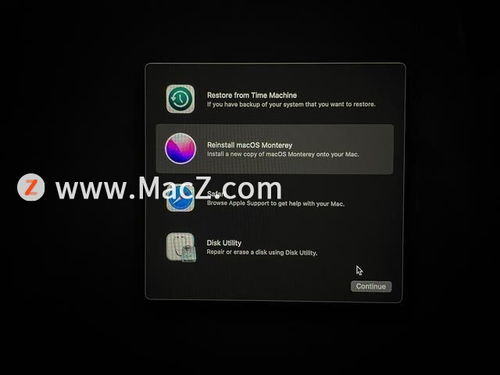
随着Mac电脑的使用时间增长,系统可能会出现卡顿、响应慢等问题。这时,重装系统是一个有效的解决方案。本文将详细讲解如何在Mac开机状态下重装系统,帮助您轻松恢复系统流畅度。
一、准备工作

在开始重装系统之前,请确保做好以下准备工作:
备份重要数据:将电脑中的重要文件、照片、视频等备份到外部存储设备或云端,以防数据丢失。
关闭所有正在运行的应用程序:确保电脑上没有正在运行的应用程序,以免在重装过程中出现冲突。
检查硬件设备:确保所有硬件设备正常工作,如鼠标、键盘、显示器等。
二、开机重装系统步骤

以下是Mac开机重装系统的具体步骤:
关闭Mac电脑,然后按下开机键。
在开机过程中,同时按下键盘上的Command(?)键和R键,并保持不放。
当屏幕上出现苹果标志进度条时,松开Command和R键。
等待系统启动,进入macOS实用工具界面。
在实用工具界面中,选择“磁盘工具”。
在磁盘工具中,选择要重装的系统磁盘。
点击“抹掉”按钮,弹出对话框。
在对话框中,选择APFS格式,然后点击“抹掉”按钮。
等待抹盘进程完成,点击“完成”按钮。
退出磁盘工具,返回macOS实用工具界面。
选择“安装macOS”,按照提示操作,完成系统重装。
三、注意事项

在重装系统过程中,请注意以下事项:
确保在抹盘前备份重要数据,以免数据丢失。
选择APFS格式进行抹盘,以保证系统兼容性。
在重装系统过程中,不要关闭电脑,以免造成数据损坏。
重装系统后,需要重新安装应用程序和数据。
通过以上步骤,您可以在Mac开机状态下轻松重装系统,从而恢复系统流畅度。在重装系统之前,请务必做好备份工作,以免数据丢失。祝您重装系统顺利,电脑运行更加流畅。
相关推荐
教程资讯
教程资讯排行













